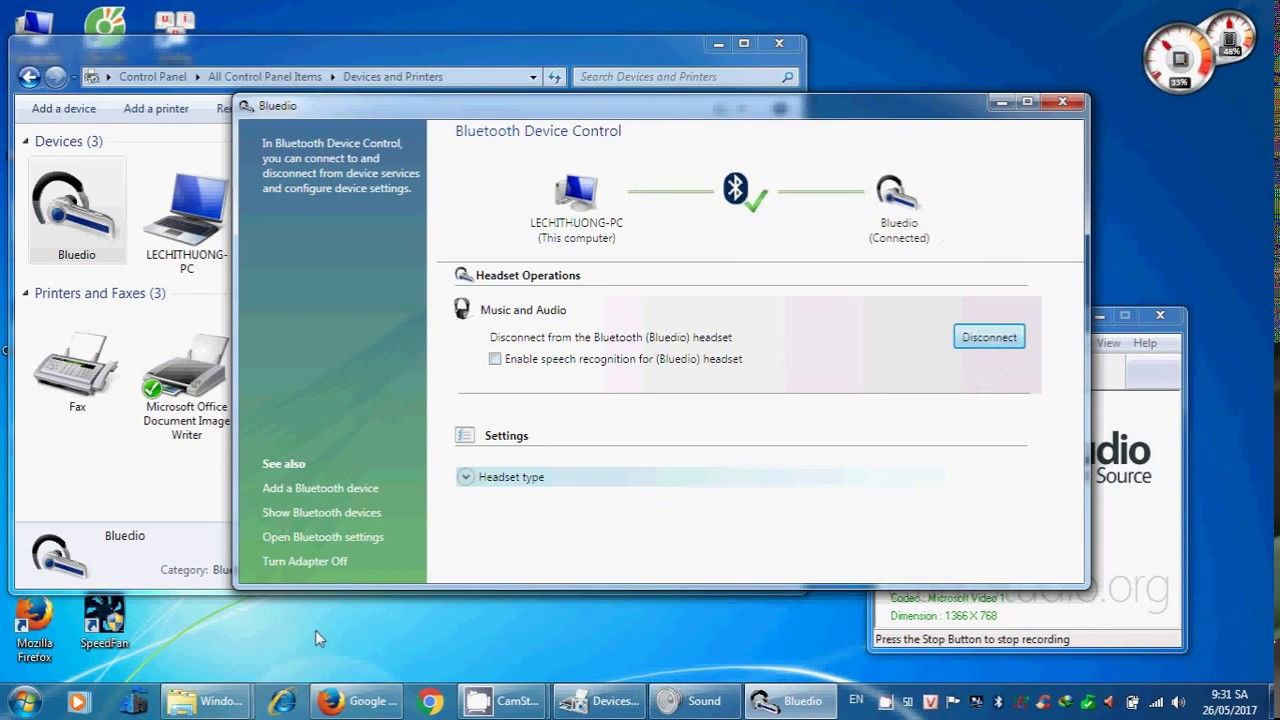Công nghệ
Cách kết nối tai nghe Bluetooth với laptop win 7
Chắc ai ai cũng biết cách kết nối tai nghe bluetooth với điện thoại rồi, tuy nhiên cách kết nối tai nghe Bluetooth với laptop win 7 thì không đơn giản như bạn nghĩ. Bạn cần phải hiểu rõ 1 số khái niệm cơ bản về tính năng tai nghe bluetooth từ đó giúp bạn kết nối tai nghe bluetooth sẽ dễ dàng hơn.
Bạn phải đảm bảo chắc chắn rằng Chip Bluetooth PC của bạn có hỗ trợ Headset or Handsfree Bluetooth profile ? Nếu chip bluetooth máy tính chỉ hỗ trợ truyền tải dữ liệu ( data-only Bluetooth profile ) thì không tài nào để kết nối tai nghe bluetooth cho laptop được. Đây chính là lý do nhiều bạn bị gặp phải laptop không kết nối được với tai nghe bluetooth.
Headset or Handsfree Bluetooth profile là gì ?
Khi 2 thiết bị muốn kết nối với nhau, chúng sẽ tìm hiểu các giao thức mà thiết bị bluetooth đối tác cung cấp. Nếu 2 thiết bị có chung giao thức thì mới có thể trao đổi dữ liệu, cũng giống như 2 người phải cùng 1 ngôn ngữ thì mới có thể trò chuyện được.
Trong đó có các giao thức bluetooth như sau: HSP, HSP, A2DP, AVRCP. Vậy HSP, HSP, A2DP, AVRCP là gì ? mình sẽ giải thích sơ bộ cho bạn hiểu như sau:
HSP (Handset Profile) – Cung cấp những chức năng kết nối cần thiết giữa 2 thiết bị handset (cell phone) and a headset.
HFP (Hands Free Profile) – có phần mở rộng chức năng cho HSP và ngày từ sơ khai được dự định để điều khiển điện thoại di động từ một thiết bị cố định, trong xe, thiết bị cầm tay khác (điện thoại)
A2DP (Advanced Audio Distribution Profile) – cho phép truyền tín hiệu âm thanh nổi (với chất lượng tốt hơn nhiều so với mã hóa đơn âm được sử dụng cho HSP và HFP).
AVRCP (Audio / Video Remote Control Profile) được sử dụng để gửi lệnh (ví dụ: Bỏ qua chuyển tiếp, tạm dừng, phát) từ bộ điều khiển (ví dụ: tai nghe âm thanh nổi) đến thiết bị đích (ví dụ: PC có Media Player).
Giờ bạn đã hiểu rõ các giao thức HSP, HSP, A2DP, AVRCP rồi. Trước khi mua laptop có chức năng bluetooth, bạn cần tìm hiểu Laptop bạn cần mua phải hỗ trợ các giao thức trên từ đó bạn sẽ dễ dàng biết được cách kết nối tai nghe bluetooth với máy tính 1 cách tiện lợi nhất.
Cách kết nối tai nghe bluetooth với laptop
Bài viết này hướng dẫn cách kết nối tai nghe Bluetooth với laptop win 7, các windows 8, windows 10 trở đi sẽ kết nối tương tự. Ta thực hiện như sau:
Bước 1: Kiểm tra Laptop của bạn đã cài đặt Drivers Bluetooth chưa ? nếu đã cài đặt rồi bạn tiến hành bước 2. Còn chưa cài đặt, bạn lên website nhà sản xuất download Driver bluetooth mới nhất của chính hãng về cài đặt.
Bước 2: Bật nguồn tai nghe bluetooth để kết nối tai nghe bluetooth với laptop win 7
Bước 3: Trên laptop của bạn, Click Start sau đó Click Devices and Printers
Bước 4: Click Add a Device , Cửa sổ Add a Device windows xuất hiện and ngay lập tức tìm kiếm tai Bluetooth của bạn
Bước 5: Khi tai nghe bluetooth xuất hiện, chọn đúng tai nghe và sau đó click Next. Windows sẽ kết nối tới tai nghe
Bước 6: Nếu yêu cầu đòi hỏi Password, thông thường password là:
“0000” (4 số không) sau đó click Next
Bước 7: Click Close
Mẹo: Nếu tai nghe của bạn ghép thành công với máy tính của bạn, nhưng bạn không nghe thấy bất kỳ âm thanh nào trong tai nghe, hãy tắt tai nghe và sau đó bật lại. Ngoài ra, chọn tai nghe làm thiết bị âm thanh mặc định cho Windows hoặc ứng dụng bạn muốn sử dụng tai nghe.
Mặc Định tai nghe Bluetooth cho windows
- Click Start, sau đó click Control Panel.
- Click Hardware and Sound
- tại Sound tab, click Manage Audio Devices.
- Trên Playback tab, click your tai nghe bluetooth, và sau đó click Set Default button.
- Tại Recording tab, click tai nghe bluetooth, and sau đó click the Set Default button.
- Click OK và Save